Microsoft OneNote 2010 מאפשר למשתמשים להקליטקבצי שמע או וידאו, שימושי מאוד לצילום תוכן שמע / וידאו המשפרים או משלימים את תוכן הפתק שלך. זה מאפשר למשתמשים להקליט הרצאות או הסבר על תהליכים מורכבים במהלך פגישות יחד עם כתיבת ההערות. לצורך הקלטת שמע ווידאו אתה זקוק למיקרופון ומצלמת אינטרנט בהתאמה.
כדי להתחיל עם זה, הפעל את Microsoft OneNote 2010 וצור הערה חדשה או פתוחה.

נווט אל הכנס לחץ על הלשונית ולחץ הקלט שמע.
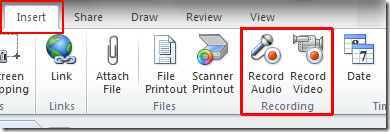
לחץ במקום כלשהו בחלונית העריכה, כדי להתחיל להקליט.
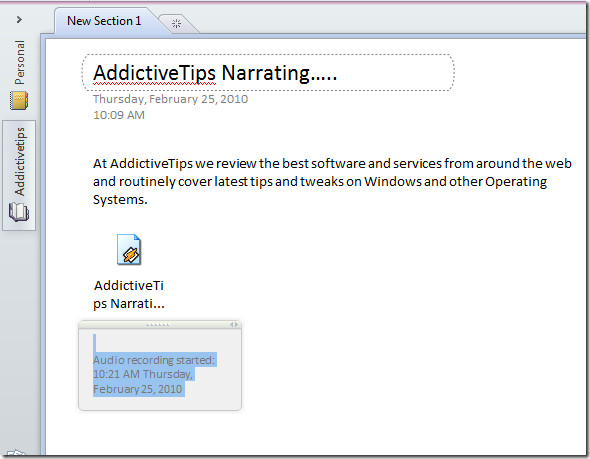
בעת הנחת קובץ שמע, תוכלו לראות את תיבת התיאור יחד עם אייקון המציג את השעה ואת תאריך ההקלטה. חדש הקלטה הכרטיסייה תופיע, תוכלו להשהות או להפסיק את ההקלטה על ידי לחיצה על הכפתורים המתאימים,

לאחר הפסקת ההקלטה תראה השמעה הכרטיסייה, שתספק לך הפעל, קדימה 10 דקות, אחורה 10 שניות, קדימה 10 שניות וקדימה מהירה 10 דקות כפתורים.

להכנסת וידיאו ב- OneNote, הכה להקליט סרטון לחץ ולחץ על כל מיקום בחלונית העריכה של OneNote כדי להתחיל להקליט וידיאו.
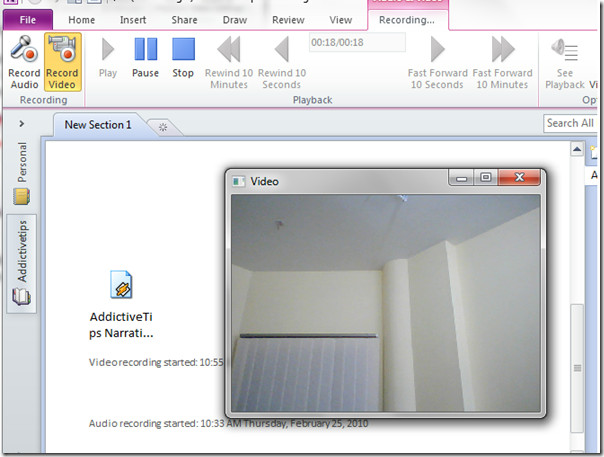
להגדרת הגדרות שמע ווידאו, לחץ על הגדרות שמע ווידאו.

אפשרויות OneNote תופיע דו שיח, מ- הגדרות הקלטת שמע אתה יכול לבחור רצוי מכשיר, קודקוד או פורמט שישמש להקלטת האודיו. מ הגדרות הקלטת וידאו אתה יכול לבחור התקן ורצוי פרופיל.
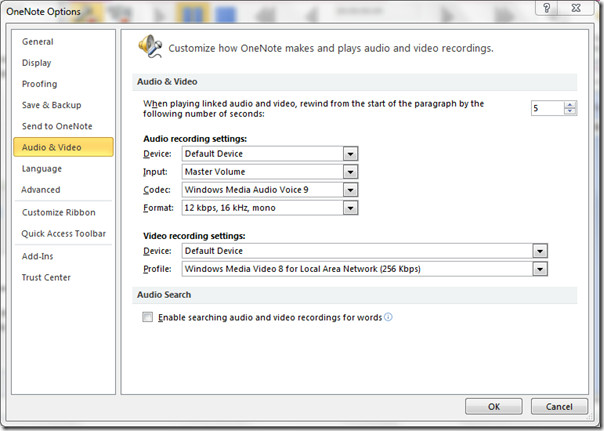
מאפיין טוב נוסף של OneNote הוא שהוא יכול להקליט שמע אפילו כשהוא ממוזער למגש המערכת. לחץ באמצעות לחצן העכבר הימני על סמל OneNote במגש המערכת והקש התחל להקליט אודיו כדי להקליט את השמע באופן מיידי.
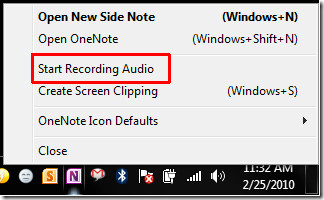












הערות